win10如何把“运行”固定到开始菜单?_win10官网
时间:2016-09-14 11:11:16 作者: 点击:次
“运行”功能深受很多资深用户喜爱,因为它简约、方便、实用。在Win7等旧版系统中,用户可以让该功能直接在开始菜单显示,方便操作。但在Win10中,由于开始菜单已经重新编写,原有的设定已经不适合,所以没有之前的固定选项。然而还是有很多用户需要在开始菜单中显示“运行”,却发现该程序本身和其他Win32程序不同,无法直接固定。
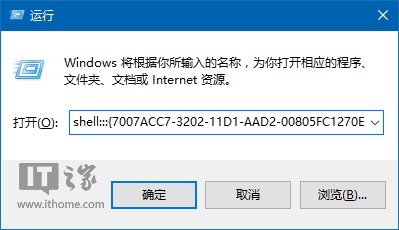
想要在Windows10的开始菜单固定“运行”需要用到……嘿嘿,不是注册表编辑器,而是CLSID*(GUID,全局唯一标识符),但这东西也能在注册表中找到,位置如下:
HKEY_CLASSES_ROOT\CLSID
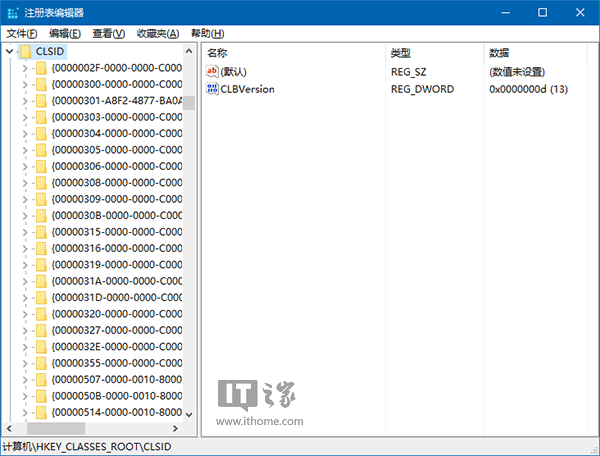
从上图可以看出,这根本就不是给人看的……除了数字和字母组成的编码,就没别的解释了,当然你点击每个编码后会在右边看到一些名称,时间充裕的话不妨自己把它总结出来(然而这近似自虐的事谁又愿意干呢……)。不过凡是这种比较麻烦的事还是上网查一下比较省时省力,除非网上实在没有。本文要讲的在开始菜单固定“运行”就需要知道它的CLSID,然后用这个去创建快捷方式,之后就可以按照套路固定了。
运行的GUID为:{2559a1f3-21d7-11d4-bdaf-00c04f60b9f0},大家感兴趣可以去注册表查一下,结果如下图:
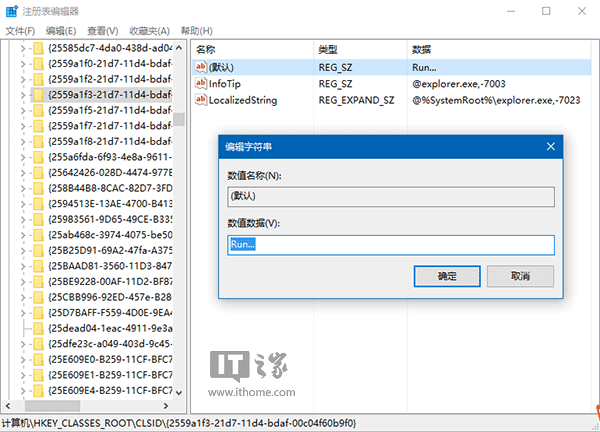
怎么才能利用它来创建快捷方式呢?
1、在桌面单击右键,选择新建→快捷方式
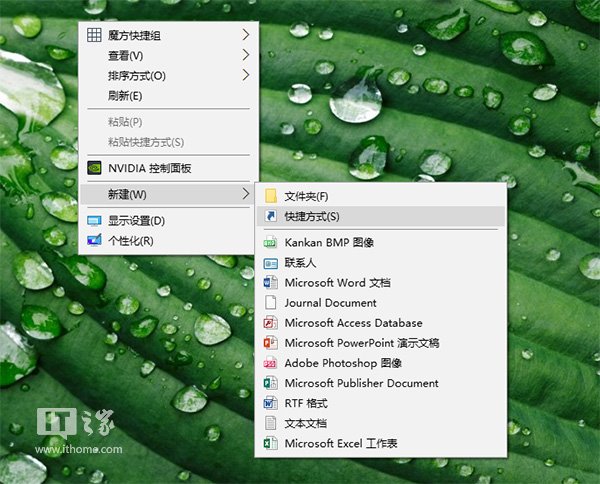
2、在路径中输入以下内容:
explorer shell:::{2559a1f3-21d7-11d4-bdaf-00c04f60b9f0}
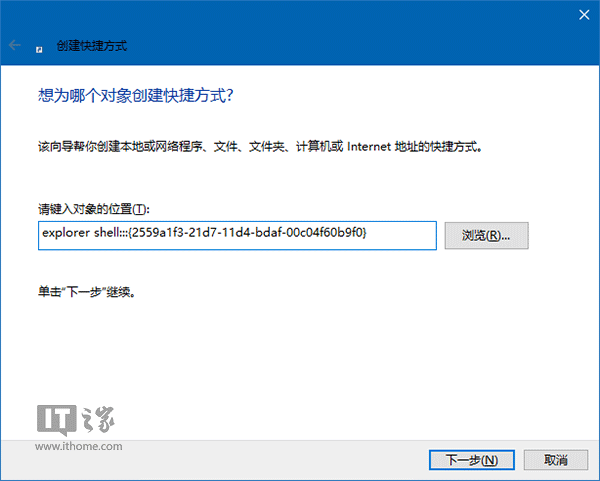
3、给快捷方式命名,例如“运行”,可自拟

4、点击“完成”后,可以给快捷方式换图标,系统图标在C:\Windows\System32\imageres.dll里面,如下图 ——
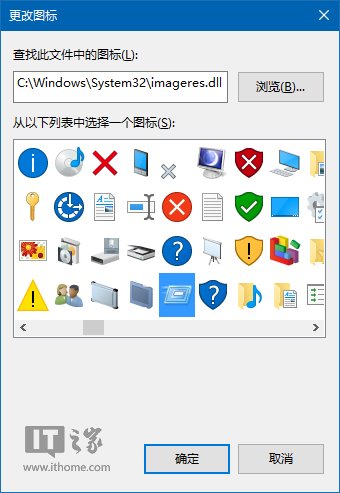
5、在图标上点右键,选“固定到开始屏幕”
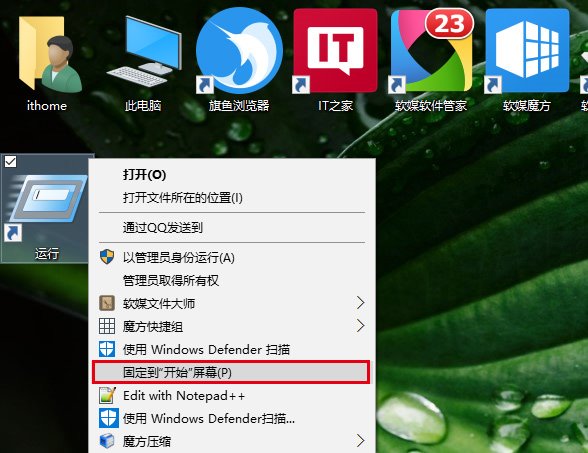
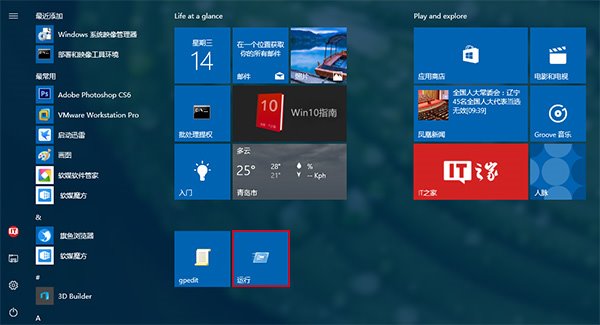
此时可以在开始菜单或开始屏幕看到“运行”。
另外,还有用户询问如何把组策略固定到开始菜单,这个更简单,找到C:\Windows\System32\gpedit.msc,点右键→固定到开始屏幕即可。
* 指windows系统对于不同的应用程序,文件类型,OLE对象,特殊文件夹以及各种系统组件分配一个唯一表示它的ID代码,用于对其身份的标示和与其他对象进行区分。GUID是Globally Unique Identifier的简称,中文翻译为“全局唯一标示符”,在Windows系统中也称之为Class ID,缩写为CLSID。
win10技巧 - 推荐
Win10专业版下载排行
 【Win10 纯净版】秋叶系统32位下载 v2025
【Win10 纯净版】秋叶系统32位下载 v2025
 【Win10 纯净版】秋叶系统64位下载 v2025
【Win10 纯净版】秋叶系统64位下载 v2025
 【Win10 装机版】秋叶系统32位下载 v2025
【Win10 装机版】秋叶系统32位下载 v2025
 【Win10 装机版】秋叶系统64位下载 v2025
【Win10 装机版】秋叶系统64位下载 v2025
 深度技术 Windows10 32位 专业版 V2025.1
深度技术 Windows10 32位 专业版 V2025.1
 深度技术 Windows10 22H2 64位 专业版 V2
深度技术 Windows10 22H2 64位 专业版 V2
 系统之家 Win10 32位专业版(免激活)v2025.1
系统之家 Win10 32位专业版(免激活)v2025.1
 系统之家 Win10 64位专业版(免激活)v2025.1
系统之家 Win10 64位专业版(免激活)v2025.1
 番茄花园Windows 10 专业版32位下载 v202
番茄花园Windows 10 专业版32位下载 v202
 番茄花园Windows 10 专业版64位下载 v202
番茄花园Windows 10 专业版64位下载 v202
Win10专业版最新系统下载
 雨林木风 Windows10 22H2 64位 V2025.12(
雨林木风 Windows10 22H2 64位 V2025.12(
 雨林木风 Windows10 32位 官方专业版 V20
雨林木风 Windows10 32位 官方专业版 V20
 萝卜家园 Windows10 64位 优化精简版 V20
萝卜家园 Windows10 64位 优化精简版 V20
 萝卜家园 Windows10 32位 优化精简版 V20
萝卜家园 Windows10 32位 优化精简版 V20
 番茄花园Windows 10 专业版64位下载 v202
番茄花园Windows 10 专业版64位下载 v202
 番茄花园Windows 10 专业版32位下载 v202
番茄花园Windows 10 专业版32位下载 v202
 系统之家 Win10 64位专业版(免激活)v2025.1
系统之家 Win10 64位专业版(免激活)v2025.1
 系统之家 Win10 32位专业版(免激活)v2025.1
系统之家 Win10 32位专业版(免激活)v2025.1
 深度技术 Windows10 22H2 64位 专业版 V2
深度技术 Windows10 22H2 64位 专业版 V2
 深度技术 Windows10 32位 专业版 V2025.1
深度技术 Windows10 32位 专业版 V2025.1
Copyright (C) Win10zyb.com, All Rights Reserved.
win10专业版官网 版权所有 cd456@qq.com 备案号:沪ICP备16006037号-1








